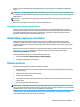User Guide - Windows 7
Table Of Contents
- Úvodné informácie
- Súčasti
- Pripojenie k sieti
- Pripojenie k bezdrôtovej sieti
- Používanie ovládacích prvkov bezdrôtovej komunikácie
- Pripojenie k sieti WLAN
- Používanie modulu HP Mobile Broadband (len vybrané produkty)
- Používanie modulu HP Mobile Connect (len vybrané produkty)
- Používanie systému GPS (len vybrané produkty)
- Používanie bezdrôtových zariadení Bluetooth (len vybrané produkty)
- Pripojenie ku káblovej sieti
- Pripojenie k bezdrôtovej sieti
- Navigácia na obrazovke
- Funkcie pre zábavu
- Používanie webovej kamery (len vybrané produkty)
- Používanie zvuku
- Používanie videa
- Správa napájania
- Ukončenie činnosti (vypnutie) počítača
- Nastavenie možností napájania
- Používanie úsporných režimov napájania
- Napájanie z batérie
- Používanie externého sieťového napájacieho zdroja
- Zabezpečenie
- Ochrana počítača
- Používanie hesiel
- Používanie antivírusového softvéru
- Používanie softvéru brány firewall
- Inštalácia dôležitých aktualizácií zabezpečenia
- Používanie aplikácie HP Client Security (len vybrané produkty)
- Používanie softvéru HP Touchpoint Manager (len vybrané produkty)
- Inštalácia voliteľného bezpečnostného lanka (len vybrané produkty)
- Používanie snímača odtlačkov prstov (len vybrané produkty)
- Údržba
- Zálohovanie a obnovenie
- Pomôcka Computer Setup (systém BIOS), funkcia TPM a program HP Sure Start
- Používanie nástroja HP PC Hardware Diagnostics (UEFI)
- Špecifikácie
- Elektrostatický výboj
- Zjednodušenie ovládania
- Register
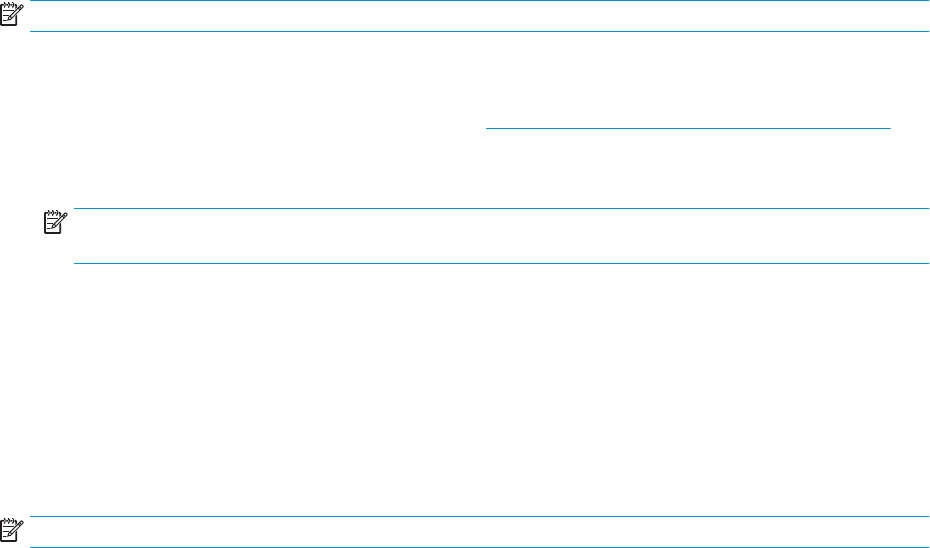
Na zatvorenie ponúk pomôcky Computer Setup použite niektorý z týchto spôsobov:
●
Zatvorenie ponúk pomôcky Computer Setup bez uloženia zmien:
V pravom dolnom rohu obrazovky vyberte ikonu Exit (Skončiť) a potom postupujte podľa pokynov na
obrazovke.
– alebo –
Vyberte položku Main (Hlavné) a Ignore Changes and Exit (Ignorovať zmeny a skončiť) a potom stlačte
kláves enter.
●
Uloženie zmien a zatvorenie ponúk pomôcky Computer Setup:
V pravom dolnom rohu obrazovky kliknite na ikonu Save (Uložiť) a potom postupujte podľa pokynov na
obrazovke.
– alebo –
Vyberte položku Main (Hlavné) a Save Changes and Exit (Uložiť zmeny a skončiť) a potom stlačte kláves
enter.
Zmeny sa prejavia po reštartovaní počítača.
Obnovenie nastavení od výrobcu v pomôcke Computer Setup
POZNÁMKA: Obnovenie predvolených nastavení nezmení režim pevného disku.
Ak chcete pre všetky nastavenia pomôcky Computer Setup obnoviť hodnoty nastavené od výrobcu,
postupujte podľa týchto krokov:
1. Spustite pomôcku Computer Setup. Pozrite si časť Spustenie pomôcky Computer Setup na strane 59.
2. Vyberte položku Main (Hlavné) a potom položku Apply Factory Defaults and Exit (Použiť nastavenia
predvolené výrobcom a ukončiť).
POZNÁMKA: Na vybraných produktoch sa môže vo výbere zobrazovať položka Restore Defaults
(Obnoviť predvolené) namiesto položky Apply Factory Defaults and Exit (Použiť predvolené a skončiť).
3. Postupujte podľa pokynov na obrazovke.
4. Ak chcete uložiť vykonané zmeny a skončiť, vyberte ikonu Uložiť v pravom dolnom rohu obrazovky a
potom postupujte podľa pokynov na obrazovke.
– alebo –
Vyberte položku Main (Hlavné) a Save Changes and Exit (Uložiť zmeny a skončiť) a potom stlačte kláves
enter.
Zmeny sa prejavia po reštartovaní počítača.
POZNÁMKA: Nastavenia hesiel a zabezpečenia sa po obnovení nastavení od výrobcu nezmenia.
Aktualizácia systému BIOS
Aktualizované verzie systému BIOS môžu byť k dispozícii na webovej lokalite spoločnosti HP.
Väčšina aktualizácií systému BIOS na webovej lokalite spoločnosti HP je v podobe skomprimovaných súborov
nazývaných balíky SoftPaq.
Niektoré prevzaté balíky obsahujú súbor s názvom Readme.txt, ktorý obsahuje informácie o inštalácii
a riešení problémov so súborom.
60 Kapitola 10 Pomôcka Computer Setup (systém BIOS), funkcia TPM a program HP Sure Start